win10更新后无法进入桌面怎么办 win10更新后无法进入桌面解决方法
更新日期:2023-04-13 08:38:48
来源:互联网
用户可以通过更新win10系统来修补以前软件的不足与漏洞,但是有用户发现win10更新后却无法进入桌面,这时候我们按下Ctrl+Alt+Delete来打开任务管理器,结束explorer.exe再运行新任务即可,或者通过设置电源选项来解决win10更新后无法进入桌面的问题哦。
win10更新后无法进入桌面解决方法
方法一、使用任务管理器
1、鼠标在屏幕最下方右键选择“任务管理器”或者使用“Ctrl+Alt+Delete”组合键打开,然后选择详细信息,查找explorer.exe这个进程
PS:如果有,一般都显示没有响应,如果有就先选择它,然后点“结束任务”
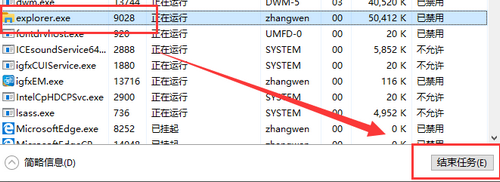
2、在窗口的左上角的文件选择“运行新任务”,在弹出的窗口中,直接输入“explorer.exe”,然后确定。
3、到了这一步,如果不出意外一般都能显示出桌面
方法二、设置电源选项
1、首先使用“Win+X”快捷键找到“电源选项”点击进入
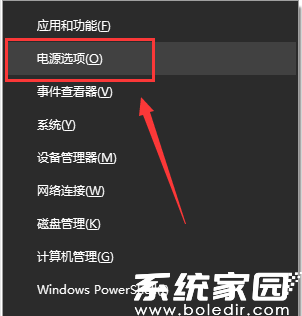
2、然后在“相关设置”下方选中“其他电源设置”在弹出窗口中选择“选择电源按钮的功能”
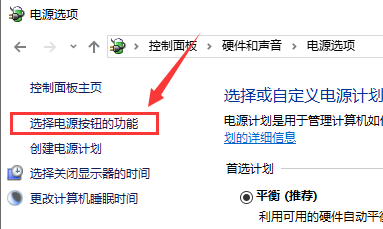
3、再选择“更改当前不可用的设置”随后将“关机设置”下方的“启用快速启动(推荐)”前的选项勾掉,点击“保存修改”










